Muallif:
Robert Simon
Yaratilish Sanasi:
15 Iyun 2021
Yangilanish Sanasi:
22 Iyun 2024

Tarkib
Ushbu wikiHow sizga chekilgan kabel orqali kompyuterni to'g'ridan-to'g'ri yo'riqchiga (yo'riqchiga) qanday ulashni, shuningdek Windows va Mac kompyuterlarida chekilgan sozlamalarini o'rnatishni o'rgatadi.
Qadamlar
3-dan 1-usul: Routerga ulaning
Ethernet kabelini tayyorlang. Ethernet kabellari (RJ-45 kabellari deb ham ataladi) kvadrat ulagichga ega. Ethernet kabellari ko'pincha kompyuterni yo'riqchiga ulash uchun ishlatiladi.
- Modemni (modem) va yo'riqchini ulaydigan simi ham chekilgan simi hisoblanadi.
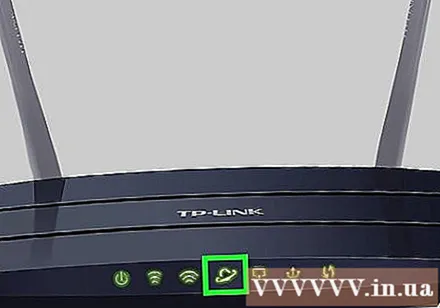
Routeringiz tarmoqqa ulanganligiga ishonch hosil qiling. Router modemga ulangan bo'lishi kerak, va modem devordagi simi yoki Ethernet portiga ulangan bo'lishi kerak va ikkala yoki ikkala qurilmaning old nuri barqaror bo'lishi kerak.- Agar har bir modulyatordan foydalansangiz, modemning devordagi kabel yoki chekilgan portga ulanganligiga ishonch hosil qiling.

Kompyuterda va yo'riqchida Ethernet portini toping. Ethernet portlari to'rtburchak bo'lib, ko'pincha bir qator bog'langan kataklar tasvirlangan piktogramma mavjud.- Routerda Ethernet portida odatda "LAN" (Mahalliy tarmoq) so'zi mavjud.
- Agar faqat modem ishlatilsa, sizga kerak bo'lgan portning tepasida odatda "Internet" yoki "WAN" so'zlari bo'ladi.

Ethernet kabelini kompyuterga va yo'riqchiga ulang. Routerda tarmoq o'rnatilgan ekan, o'rnatilgandan so'ng, kompyuteringiz darhol Internetga kirish imkoniyatiga ega bo'ladi. reklama
3-dan 2-usul: Windows-da chekilgan sozlamalarini sozlash
Boshlash menyusini oching. Pastki chap burchakdagi Windows logotipini bosing yoki tugmachani bosing ⊞ yutib oling.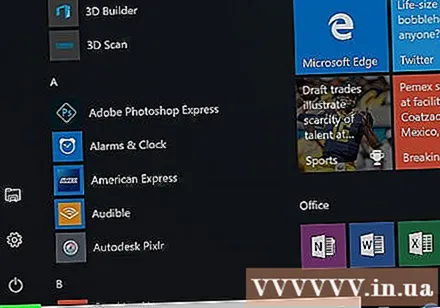
Boshlash oynasining pastki chap qismidagi ⚙️ belgisini bosing.
Bosing Tarmoq va Internet Variantlarning yuqori qatorida (Tarmoq va Internet).
Bosing Ethernet. Variantlar oynaning chap tomonida joylashgan.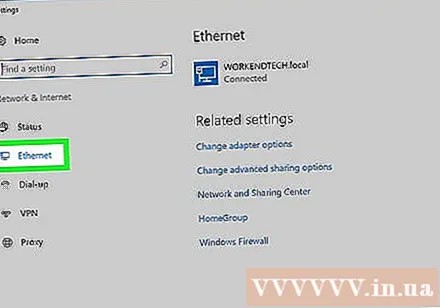
Ethernet kabelining ishlayotganligini tekshiring. Internet tarmog'ingiz nomi sahifaning yuqori qismida quyida "Ulangan" so'zi bilan ko'rsatilishi kerak; Bu Ethernet aloqasi ishlayotganligini ko'rsatadi.
- Agar chekilgan ulanish ishlamayotgan bo'lsa, yo'riqchining boshqa portidan foydalanib ko'ring yoki boshqa chekilgan kabelini almashtiring.
3-dan 3-usul: Mac-da chekilgan sozlamalarini sozlang
Apple menyusini oching. Ekranning yuqori chap burchagidagi olma belgisini bosing.
Bosing Tizim parametrlari (Tizimni sozlash). Variant Apple Menu ochiladigan oynasida.
Bosing Tarmoq (Tarmoq). Tarmoq oynasi ochiladi.
Chap panelda "Ethernet" ulanishini tanlang.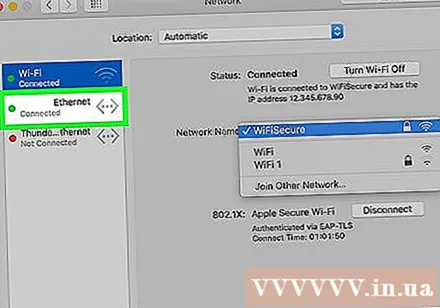
Bosing Ilg'or (Kengaytirilgan). Variantlar oynaning pastki o'ng qismida joylashgan.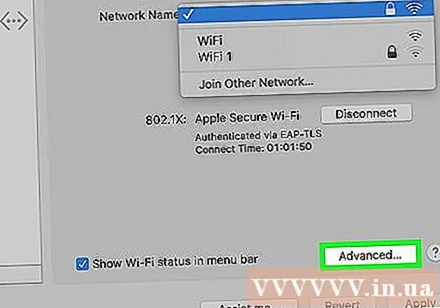
Kartani bosing TCP / IP kengaytirilgan oynaning yuqori qismiga yaqin joylashgan.
"IPv4-ni sozlash" matn maydonchasi "DHCP-dan foydalanish" sifatida ko'rsatilganligiga ishonch hosil qiling. Agar u bo'lmasa, ekranning yuqori qismidagi "IPv4-ni sozlash" sarlavhasining o'ng tomonidagi katakchani bosing va tanlang DHCP dan foydalanish.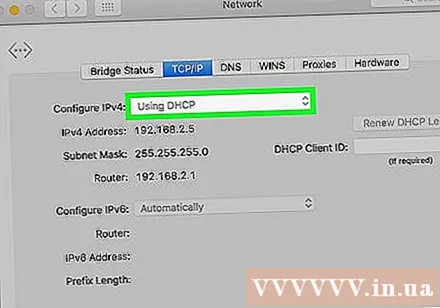
Bosing DHCP ijarasini yangilang sahifa o'ngda. Bu chekilgan tarmoqqa ulangan holda Internetga kirishingizni ta'minlaydi.
Bosing OK ekranning pastki o'ng burchagida. Ethernet aloqasi ishlaydi. reklama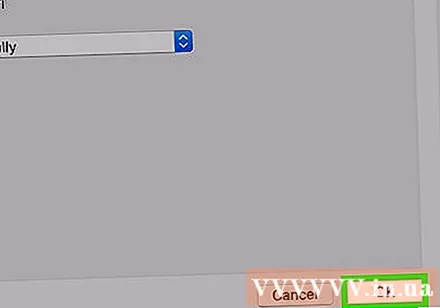
Maslahat
- Ethernet porti bo'lmagan Mac kompyuterida sizga USB-C-Ethernet adapter kabeli kerak bo'ladi.
Ogohlantirish
- Agar siz Ethernet-dan asosiy ulanish sifatida foydalanishni rejalashtirmoqchi bo'lsangiz, unda kompyuteringizni joylashtiradigan hamma narsa sozlanganligiga ishonch hosil qiling.



